触动精灵怎么录制脚本 触动精灵录制脚本办法流程
本站电脑知识提供应用软件知识,计算机网络软件知识,计算机系统工具知识,电脑配置知识,电脑故障排除和电脑常识大全,帮助您更好的学习电脑!不为别的,只因有共同的爱好,为软件和互联网发展出一分力!
触动精灵怎么录制脚本?触动精灵是一款手机脚本编辑软件,相信很多朋友都很喜欢这个软件,下面小乐哥为大家介绍触动精灵录制脚本方法流程,一起来学学吧!
,触动精灵怎么录制脚本?
方法一:老版本方法
1、首先我们要运行触动精灵工具,然后回到主菜单,只要点击设备的【音量+】键,就可以弹出一个菜单,再次点击【录制】就会开始录制脚本了;
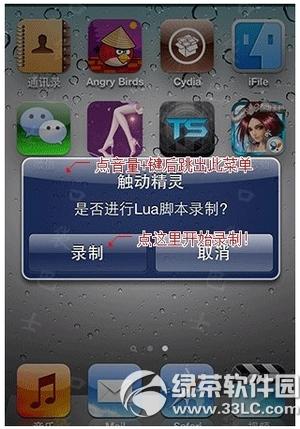
2、看下图,等你 感觉录制好了后,再按一下【音量+】,就可以结束录制,并且会提示你录制脚本的放置目录
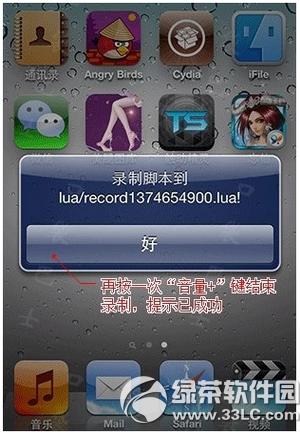
3、然后我们打开触动精灵,点击右上角的刷新按钮,就会刷新出你刚才录制的脚本;
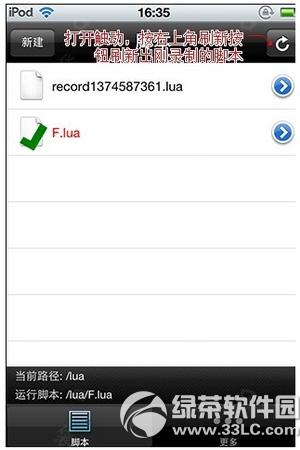
4、如下图,注意刚录制的脚本,只要点击一下就可以选中了;
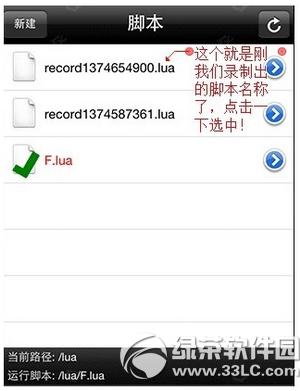
5、选中后,会出现一个绿色的√号,而且脚本的名字会变为红色的;
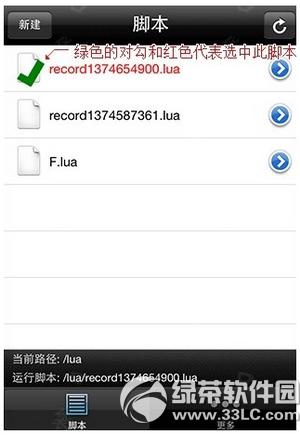
6、现在我们回到录制的开始界面或者是你想要使用脚本的游戏界面,按一下设备的【音量—】键,就可以运行脚本了。
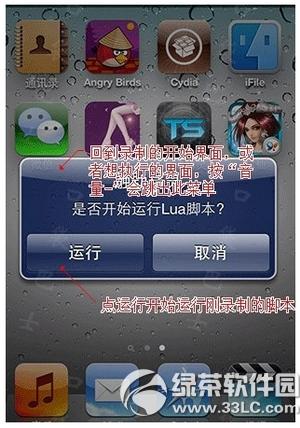
学习教程快速掌握从入门到精通的电脑知识
……